自分は、マルチプラットホームにこだわりがあり、色々な異なった環境でも同じような操作性を提供できる事に注目している。
Visual Studio Code は、マイクロソフトのオープンソースによるもので、アプリケーションとしてはテキストエディターだが、単なる文書を書くだけではない、色々な拡張機能を追加でき、カスタマイズ出来る点で大きな広がりがある。
拡張機能は、emacs が先人でもあるが、emacs がスタートした時代は古く、VSC は最近の「流行」を取り入れて斬新な物になっている、emacs を現代風に作り直したアプリケーションとも言えると思う。
※emacs は Lisp だが、VSCは Json なので、より多くの人に受け入れやすい。
「創作活動のほとんどは、文書を作る動作が起点になっている。」と言う事実に改めて気がつく。
既に多くの人が、VSC を利用した拡張機能をリリースしており、自分で新規に作らなくても、インストールして利用する事が出来る。
また、VSC の設定方法や Tips など豊富にある、ただ、目的の機能を実現する方法は複数(無限)あり、VSC のバージョンとも関連するので、シンプルな方法を選んで取り込む必要がある。
自分が VSC で感激した点:
・拡張機能が豊富で、検索してインストールする事がコンビニエンス。
・Git と連携していて、git で行う操作を標準で色々行える、git 用フロントエンドアプリを使うより強力で判りやすく便利かもしれない。
・Markdown 形式を標準でサポートしており、プレビューしながら記述出来る。
※拡張機能を入れると PDF 化する事も出来る。
・Terminal 機能があり、MSYS2 の bash などを呼び出して使う事が出来る。
・C++ では非常に有能なインテリセンスが使える。
※インクルードパスの設定が重要
・プラットホーム毎の「固有」設定が出来る。
・比較的軽い。
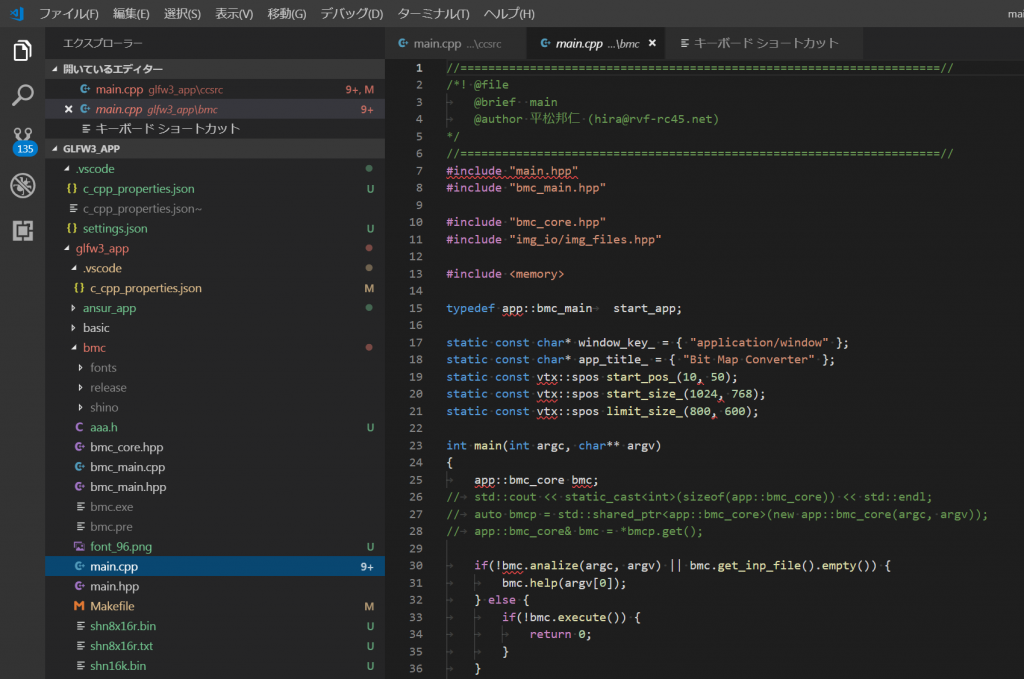
それでも、小躍りする前に事前の調査が重要、「道具」類は、良さそうと思って使ってみても、細かいとこで気に入らない事も多い。
少し使ってみて、「何だコレ!」って思った事もあったけど、やはり「短所」より「長所」が勝っており、将来性を考えたら、コレを使わない理由が無い事に気がつく。
今まで emacs を中心に使ってきた、ただ、積極的に Lisp を使う気になれなくて、ほぼコードを書くだけで使っていた。
※知り合いは、自分で Lisp を書いて、自分の欲しい環境を色々実装している。
それを横目で観ていて、自分もやってみたいと思っていたが、もう少しハードルを下げた方法は無いのかとも思っていた。
最近の VSC では、「ワークスペース」と言う概念を使う事ができる点で、異なった環境を柔軟に切り替える事が出来る。
※以前は、フォルダーのルートを指定するシンプルな物だったが、それを少し拡張して、複数フォルダーに関連するファイル郡を一括して扱う事が出来るようになった。
「ワークスペース」では、設定が書かれた専用ファイルを開く事から始めるので、固有の設定を取り込む事が出来る。
まずインストール。
MSYS2 は現状でも、ツールの中心なので、インストールする、詳しい方法は、https://github.com/hirakuni45/RX を参照の事。
※MSYS2 は MinGW とは異なったアプリケーションなので、必ずMSYS2 を使うように。
・Terminal で MSYS2 の bash が起動出来るようにする設定、「settings.json」を編集して、以下のように追加しておく。
※「settings.json」の直接編集の正しい方法は「ぐぐって」もらうとして、自分の場合は、
「設定」などで、「settings.json で編集」などのリンクがあるので、それをクリックして編集している。
※キーワードを入れると候補が表示されるので判りやすい。
{
"git.ignoreLegacyWarning": true,
"git.autoRepositoryDetection": "subFolders",
"C_Cpp.default.cppStandard": "c++14",
"C_Cpp.default.cStandard": "c99",
"files.autoSave": "afterDelay",
"C_Cpp.default.intelliSenseMode": "gcc-x64",
"C_Cpp.intelliSenseEngineFallback": "Disabled",
// MSYS2 bash のパスと、起動設定
"terminal.integrated.shell.windows": "C:\\msys64\\usr\\bin\\bash.exe",
"terminal.integrated.env.windows": {
"MSYSTEM": "MINGW64",
"CHERE_INVOKING": "1"
},
"terminal.integrated.shellArgs.windows": [
"--login"
],
"terminal.integrated.cursorStyle": "line",
"editor.renderWhitespace": "all"
}※必要な部分のみコピーする場合は、「,」に注意
・拡張機能を入れよう~
※「拡張機能」ボタンを押して、検索ボックスでキーワードを入れれば、候補がリストされ、簡単にインストール出来る。
(1) C/C++ (Microsoft)
※自分は、マイクロソフトの物を入れているが、検索すると複数の物が見つかるので、自分の嗜好に合った物を使えば良いだろう。
※現段階で、gcc などでインテリセンスを機能させる設定が判っていない。
(2) Emacs Friendly Keymap
※とりあえず、キーバインドを Emacs 風にしている、vi や他のエディター用もあるし、自分でキーバインドを設定する事も出来る。
※VSCでは、「ESC」キーは別の意味で使われており、一般的な Emacs のメタキーとして利用するには反故が多いようだ。
なので、「M-v」は「ALT+v」として機能する、今まで「ESC」を使ってきたが、矯正する必要がありそうだ・・・
まぁ確かに、ESC を押してから v を押すより、ALT+v の方が利便性が高い。
(3) Japanese Language Pack for VS Code (Microsoft)
英語のメニューでも、そんなに困らないが、日本語の対応は流石に本家だけあって良く出来ている
最後はインテリセンスの設定だが、MSYS2 上の gcc g++、clang などで運用するには、もう少し調査が必要だと思う。
思いつくインクルードパスを設定しても、思ったように、インテリセンスが機能しない・・・
色々調べたが、何故思ったように機能しないかも不明で、WEBにある「こうすればおけー」と言った情報を見て、そのように設定してみたが、やはり駄目・・
何か特殊な設定をするのか、別の拡張機能を入れるのか、謎である・・・